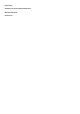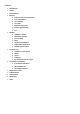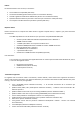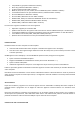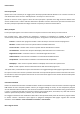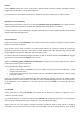User Manual
• E‐skyETB412.4ghz(nessun adattatorerichiesto)
• AltriE‐sky("adattatoreMini‐DIN”richiesto)
• Co‐Pilot("adattatoreMini‐DIN”richiesto)
• BladeCX,CX‐2,CX‐3,CP,CP+,CPPro,CPPro2eBladeSR(nessunadattatorerichiesto)
• TrasmettitoreParkzoneconjackdiaddestramento("adattatoreDX5e”richiesto)
• Art‐tech100B(nessunadattatorerichiesto)
• Art‐tech100C("adattatoreArt‐tech100C"richiesto)
• Walkera2401,2601(conl’adattatore"MINI‐DIN"fornitocoltrasmettitore)
• Walkera2402,2602("adattatoreWalkera2801"richiesto)
• Walkera2801("adattatoreWalkera2801"richiesto)
Danotarecheiseguentitrasmettitorinonsonosupportati:
• DispositivoejoystickpercontrollerUSB
• SpektrumDX7versione“SE”(questaradiononhaalcunauscitadiaddestramento perisimulatoriR/C)
• TrasmettitoreHobbyzoneequalsiasitrasmettitoreinclusoneiprodottiParkZoneoE‐FliteUltraMicro
• TuttiiWalkeratranne2401,2601,2402,2602e2801(vedisopra)
• Qualsiasialtrotrasmettitoresenzaunaportadiaddestramentocompatibile
InstallarePhoenix
InstallarePhoenixsulvostrocomputerèmoltosemplice.
• InserireilDVDnellettoredelvostrocomputereattenderecheappaiailmenu“Autoplay”.
• Unavoltacheilmenuapparebisognaselezionareilfile“RunSetup.exe”(ilnomeesattopuòvariareinbase
alsistemaoperativo).
Senonappareilmenu“Autoplay”oseavetedisabilitatoquestafunzione,bisognafarelaseguente:
• AprireunafinestradiWindowsExplorer.
• SfogliareilDVD‐ROMconilDVDPhoenixcaricato(avràiltitolo“PhoenixRCv...”).
• Aprirelacartella“SetupFiles”.
• Individuarel'applicazione“Setup.exe”efaredoppiocliccheperavviareilprocessodiinstallazione.
Inizieràlaproceduraguidata diinstallazioneedovreteseguirele istruzionis ulloschermo perinstallar e Phoenixsul
vostrocomputer.
Notabene:Durantel’installazioneviverràchiestosedesiderateinstallare“MicrosoftDirectX”.Anchesepensatedi
averenelvostrocomputerlaversionepiùrecente,viconsigliamolostessodiinstallarelaversionepresentenelDVD
diinstallazione.
AvviarePhoenix
Dopoaver installato ilprogramma con successoappariràun'icona “PhoenixRC” suldesktop del vostrocomputer.È
possibile avviare il programma con un doppio clic sull'icona. Apparirà la finestra Phoenix e il simulatore verrà
caricato.
Nel primo caricamento il simulatore verrà installato con la “procedura guidata di setup iniziale” che vi guiderà in
alcune opzioni di impostazione, nella calibrazione della radio e nella selezione del profilo di controllo. Adesso è
possibileconnetterelaradioel'interfacciaUSBperlaprimavoltanelvostrocomputer.
Connetterelaradioel'interfacciaUSB